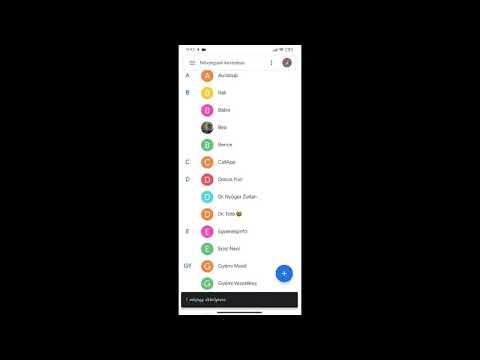A Box automatikusan nyomon követi a Box -fiókjában lévő összes fájl fájlverzióját. Minden alkalommal, amikor módosítja a fájlt a Box Edit használatával, vagy feltölt egy dokumentum új verzióját, a Box automatikusan lecseréli a régi fájlt az új verzióra. Nincs szükség verziószabályozásra vagy verziószámozásra; ugyanazt a fájlnevet használhatja. A Box verzióelőzményei lehetővé teszik a fájl korábbi verzióinak újbóli megtekintését, felülvizsgálatát és esetleges helyreállítását, ha erre szükség van.
Lépések
Rész 1 /3: Bejelentkezés a Boxba

1. lépés: Lépjen a Box webhelyére
Nyisson meg egy internetes böngészőt, írja be a https://app.box.com/ címsort, és nyomja meg az Enter billentyűt.

2. lépés: Jelentkezzen be Box fiókjába
Írja be Box fiókjának felhasználónevét és jelszavát a megadott mezőkbe, majd kattintson a „Bejelentkezés” gombra a folytatáshoz.
2. rész a 3 -ból: Fájl új verziójának feltöltése

1. lépés. Lépjen a Fájlok és mappák oldalra
A főoldalon keresse meg a fejléc menüt a tetején. Keresse meg a bal oldali harmadik ikont, azt, amelyen a mappa ikon látható. Kattintson erre a Fájl és mappák oldal megnyitásához.
A gyökérmappa „Minden fájl”

2. lépés. Keresse meg a fájlt
Navigáljon a Box mappái között, ha rájuk kattint, amíg meg nem találja azt a fájlt, amelyet le szeretne cserélni egy új verzióra.

Lépés 3. Nyissa meg a fájlt
Miután megtalálta a fájlt, kattintson rá a megnyitáshoz. A fájl tartalma betöltődik az előnézethez.

4. lépés. Töltsön fel új verziót
A képernyő jobb felső sarkában látható egy műveletsáv. A „Kilépés” előtti utolsó ikon egy hárompontos ikon; kattintson erre.
Megnyílik egy menü; válassza az „Új verzió feltöltése” lehetőséget, és megjelenik egy párbeszédpanel, ahol feltöltheti az új fájlt

5. lépés. Válassza ki az új fájlt
Az Új verzió feltöltése ablakban kattintson a „Fájl kiválasztása” gombra. Megjelenik a Windows fájlkezelő.
- Navigáljon a merevlemezen, amíg meg nem találja a feltölteni kívánt új fájlt. Ha megtalálta, kattintson duplán a kiválasztásához. A feltöltés megkezdéséhez kattintson a „Feltöltés” gombra.
- A dokumentum régi és új verziói különböző fájlnevekkel rendelkezhetnek.

6. lépés. Tekintse meg az új fájl előnézetét
A feltöltés befejezése után a régi fájl helyére az újonnan feltöltött fájl kerül. Az előnézethez automatikusan megnyílik.
Rész 3 /3: Visszatérés a fájl régebbi verziójához

1. lépés. Lépjen a Fájlok és mappák oldalra
A főoldalon keresse meg a fejléc menüt a tetején. Keresse meg a bal oldali harmadik ikont, azt, amelyen a mappa ikon látható. Kattintson erre a Fájl és mappák oldal megnyitásához.
A gyökérmappa „Minden fájl”

2. lépés. Keresse meg a fájlt
Navigáljon a Box mappái között, ha rákattint, amíg meg nem találja azt a fájlt, amelyet le szeretne cserélni egy régebbi verzióra.
A verziótörténeti fájlok egy kis világoskék ikonnal, „V” betűvel és a verziószámmal jelennek meg

3. Töltsön le egy régebbi verziót
Kattintson a fájlnév alatt található „V” ikonra. A fájl verzióelőzményei előkerülnek.
- A különböző verziók megfelelően meg lesznek címkézve fájlnevükkel, feltöltési dátummal és idővel, valamint a feltöltővel.
- A verziószámok minden verzió előtt megjelennek, a megfelelő állapotok pedig alább. Az aktuális verzióban megjelenik az „Current”.
- A régebbi verzióknak két másik lehetősége is lesz, az egyik a letöltéshez, a másik pedig a frissítéshez.
- Kattintson a Letöltés linkre a kívánt verzió letöltéséhez.
4. Lépjen egy régebbi verzióra a jelenlegi verzióra
Ha egy verziót le szeretne cserélni egy régebbi verzióval, akkor kattintson a „Legyen aktuális” linkre. Az aktuális fájlverzió lecserélődik az éppen kiválasztott verzióra.